התאמה אישית של ה-Touch Bar ב-MacBook Pro
ב‑Finder וביישומים רבים, כגון ”דואר” ו- Safari, ניתן להתאים אישית את כפתורי ה‑Touch Bar. ניתן להתאים אישית גם את ה‑Control Strip. בחר/י ״תצוגה״ > ״התאם אישית את ה‑Touch Bar״ כדי להוסיף, למחוק או לסדר מחדש פריטים ב‑Touch Bar.
במהלך התאמה אישית של ה‑Touch Bar, הכפתורים ירטטו. לדוגמא, הנה ה‑Touch Bar של ״מחשבון״, מוכן לעריכה:

הוסף/י כפתורים ל‑Touch Bar. גרור/י פקדים אל תחתית המסך ולתוך ה‑Touch Bar כדי להוסיף אותם.
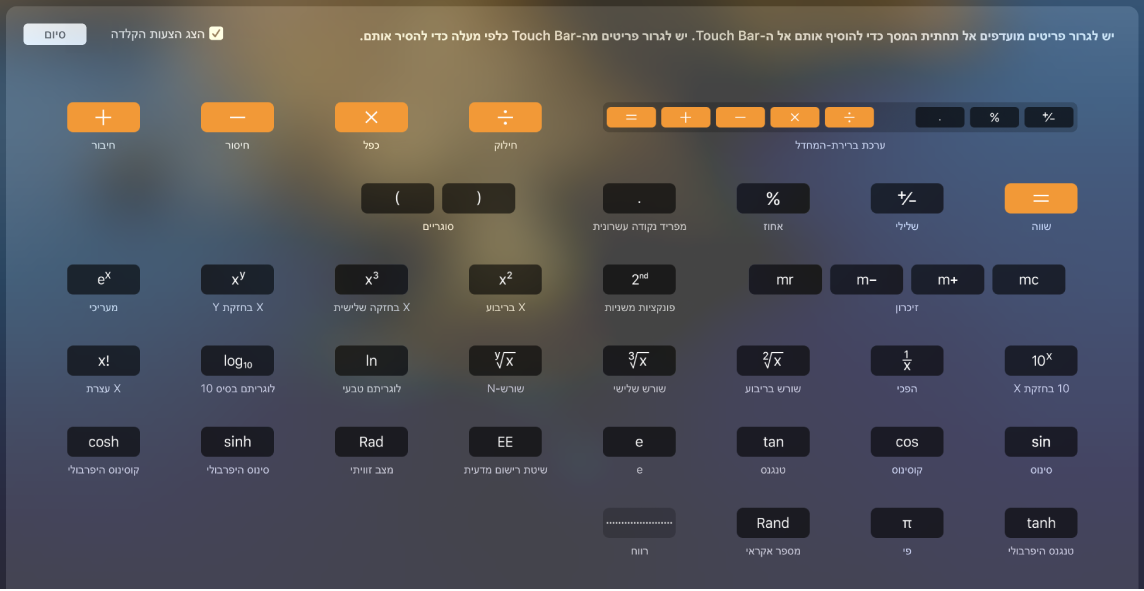
לסיום, הקש/י על ״סיום״ ב‑Touch Bar או לחץ/י על ״סיום״ במסך.

סדר/י מחדש כפתורים ב‑Touch Bar. במהלך התאמה אישית של ה‑Touch Bar, גרור/י כפתורים אל מיקום חדש. לסיום, הקש/י על ״סיום״.
הסרת כפתורים מה‑Touch Bar. במהלך התאמה אישית של ה‑Touch Bar, גרור/י כפתור מה‑Touch Bar אל המסך כדי להסיר אותו. לסיום, הקש/י על ״סיום״.